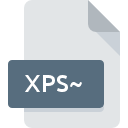
Filendelsen XPS~
WindowBlinds Temporary
-
DeveloperStardock Corporation
-
Category
-
Popularitet3 (2 votes)
Hvad er XPS~ fil?
XPS~ er en filtypenavn, der ofte er tilknyttet WindowBlinds Temporary filer. Stardock Corporation definerede WindowBlinds Temporary formatstandarden. XPS~ filformat er kompatibelt med software, der kan installeres på systemplatform. XPS~-fil hører til kategorien Diverse filer ligesom 6033 andre filnavneudvidelser, der er anført i vores database. Den software, der anbefales til styring af XPS~ filer, er WindowBlinds. På det officielle websted for Stardock Corporation udvikler finder du ikke kun detaljerede oplysninger om softwaren WindowBlinds, men også om XPS~ og andre understøttede filformater.
Programmer, der understøtter XPS~ filtypenavn
Filer med filtypenavn XPS~, ligesom alle andre filformater, kan findes på ethvert operativsystem. De pågældende filer kan overføres til andre enheder, hvad enten det er mobil eller stationær, men alligevel er det ikke alle systemer, der er i stand til at håndtere sådanne filer korrekt.
Hvordan åbner jeg filen XPS~?
Der kan være flere årsager til, at du har problemer med at åbne XPS~-filer på et givet system. På den lyse side er de mest opståede problemer vedrørende WindowBlinds Temporary filer ikke komplekse. I de fleste tilfælde kan de adresseres hurtigt og effektivt uden hjælp fra en specialist. Vi har udarbejdet en liste over dem, der vil hjælpe dig med at løse dine problemer med XPS~ filer.
Trin 1. Få WindowBlinds
 Den vigtigste og hyppigste årsag, der forhindrer brugere fra at åbne XPS~ filer, er, at intet program, der kan håndtere XPS~ filer, er installeret på brugers system. Løsningen er enkel, bare download og installer WindowBlinds. Over finder du en komplet liste over programmer, der understøtter XPS~ filer, klassificeret efter systemplatforme, som de er tilgængelige for. Hvis du vil downloade WindowBlinds installer på den mest sikre måde, foreslår vi, at du besøger Stardock Corporation website og downloader fra deres officielle arkiver.
Den vigtigste og hyppigste årsag, der forhindrer brugere fra at åbne XPS~ filer, er, at intet program, der kan håndtere XPS~ filer, er installeret på brugers system. Løsningen er enkel, bare download og installer WindowBlinds. Over finder du en komplet liste over programmer, der understøtter XPS~ filer, klassificeret efter systemplatforme, som de er tilgængelige for. Hvis du vil downloade WindowBlinds installer på den mest sikre måde, foreslår vi, at du besøger Stardock Corporation website og downloader fra deres officielle arkiver.
Trin 2. Kontroller versionen af WindowBlinds og opdater om nødvendigt
 Hvis problemer med åbning af XPS~ filer stadig opstår, selv efter installation af WindowBlinds, er det muligt, at du har en forældet version af softwaren. Kontroller udviklerens websted, om en nyere version af WindowBlinds er tilgængelig. Det kan også ske, at softwareproducenter ved at opdatere deres applikationer tilføjer kompatibilitet med andre, nyere filformater. Årsagen til at WindowBlinds ikke kan håndtere filer med XPS~ kan være at softwaren er forældet. Den seneste version af WindowBlinds skal understøtte alle filformater, der er kompatible med ældre versioner af softwaren.
Hvis problemer med åbning af XPS~ filer stadig opstår, selv efter installation af WindowBlinds, er det muligt, at du har en forældet version af softwaren. Kontroller udviklerens websted, om en nyere version af WindowBlinds er tilgængelig. Det kan også ske, at softwareproducenter ved at opdatere deres applikationer tilføjer kompatibilitet med andre, nyere filformater. Årsagen til at WindowBlinds ikke kan håndtere filer med XPS~ kan være at softwaren er forældet. Den seneste version af WindowBlinds skal understøtte alle filformater, der er kompatible med ældre versioner af softwaren.
Trin 3. Tildel WindowBlinds til XPS~ filer
Efter installation af WindowBlinds (den seneste version) skal du sikre dig, at det er indstillet som standardapplikation til at åbne XPS~ filer. Processen med at knytte filformater til standardapplikation kan variere i detaljer afhængigt af platform, men den grundlæggende procedure er meget ens.

Valg af førstevalgsprogram i Windows
- Vælg posten fra filmenuen, som du får adgang til ved at højreklikke på XPS~-filen
- Klik på og vælg derefter
- Det sidste trin er at vælge indstilling levere katalogstien til den mappe, hvor WindowBlinds er installeret. Det eneste, der er tilbage, er at bekræfte dit valg ved at vælge Brug altid denne app til at åbne XPS~-filer og klikke på .

Valg af førstevalgsprogram i Mac OS
- Ved at klikke på højre museknap på den valgte XPS~ fil åbner du filmenuen og vælger
- Åbn afsnittet ved at klikke på dets navn
- Vælg WindowBlinds og klik på
- Der vises et meddelelsesvindue, der informerer om, at denne ændring vil blive anvendt på alle filer med XPS~-udvidelse. Ved at klikke på bekræfter du dit valg.
Trin 4. Kontroller, at XPS~ ikke er defekt
Du fulgte nøje trinnene, der er anført i punkt 1-3, men problemet er stadig til stede? Du skal kontrollere, om filen er en ordentlig XPS~-fil. Problemer med åbning af filen kan opstå af forskellige årsager.

1. Kontroller filen XPS~ for vira eller malware
Hvis filen er inficeret, hindrer malware, der findes i filen XPS~, forsøg på at åbne den. Scan XPS~ filen såvel som din computer for malware eller vira. Hvis scanneren opdagede, at XPS~-filen er usikker, skal du fortsætte som instrueret af antivirusprogrammet for at neutralisere truslen.
2. Kontroller, om filen er beskadiget eller beskadiget
Hvis XPS~-filen blev sendt til dig af en anden, skal du bede denne person om at sende filen til dig igen. Under kopieringsprocessen af fil kan der opstå fejl, hvilket gør filen ufuldstændig eller beskadiget. Dette kan være kilden til problemer med filen. Hvis filen XPS~ kun er delvist downloadet fra internettet, skal du prøve at genindlæse den.
3. Sørg for, at du har passende adgangsrettigheder
Der er en mulighed for, at den pågældende fil kun kan få adgang til af brugere med tilstrækkelige systemrettigheder. Log ud af din nuværende konto og log ind på en konto med tilstrækkelige adgangsrettigheder. Åbn derefter filen WindowBlinds Temporary.
4. Sørg for, at systemet har tilstrækkelige ressourcer til at køre WindowBlinds
Hvis systemerne ikke har tilstrækkelige ressourcer til at åbne XPS~-filer, kan du prøve at lukke alle programmer, der kører i øjeblikket, og prøv igen.
5. Kontroller, om du har de seneste opdateringer til operativsystemet og driverne
Opdateret system og drivere gør ikke kun din computer mere sikker, men kan også løse problemer med WindowBlinds Temporary -fil. Det kan være tilfældet, at XPS~-filerne fungerer korrekt med opdateret software, der adresserer nogle systemfejl.
Vil du hjælpe?
Hvis du har yderligere oplysninger om filendelsen XPS~, vil vi være taknemmelige, hvis du deler dem med brugerne af vores service. Brug formularen placeres her og sende os dine oplysninger, der bekymrer filen XPS~.

 Windows
Windows 
